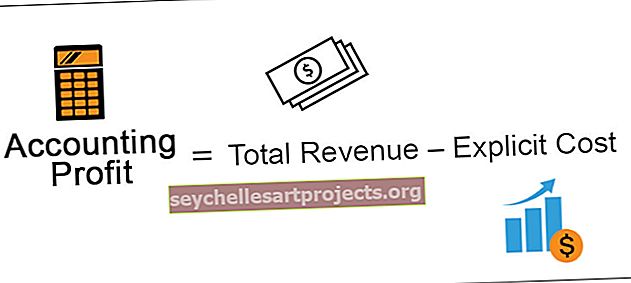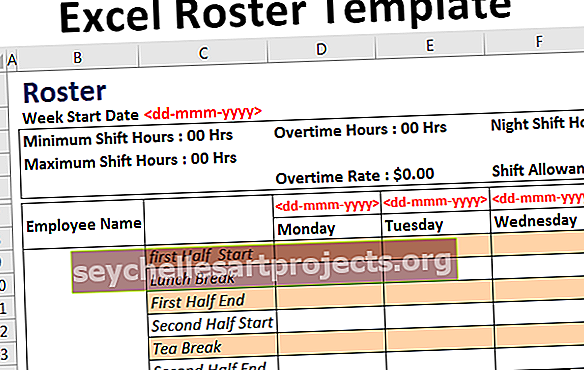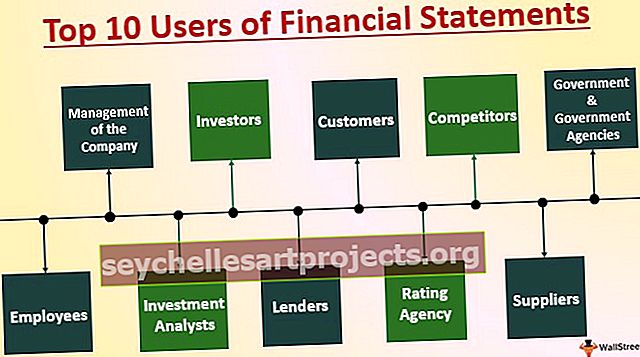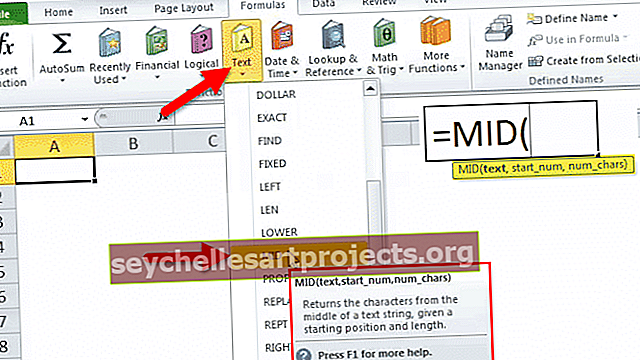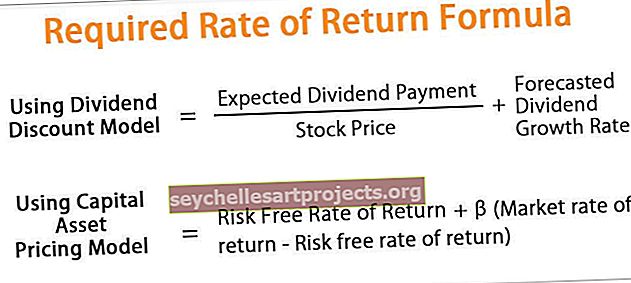Apskaitos šablonai programoje „Excel“ 5 geriausių apskaitos šablonų sąrašas
5 geriausi „Excel“ darbalapių apskaitos šablonai
Mokėtinos sumos, gautinos sumos, grynųjų pinigų knyga, „Petty Cashbook“ yra paprastos jums reikalingos apskaitos priemonės. Šiame straipsnyje mes parodysime, kaip sukurti tuos apskaitos šablonus su „Excel“ darbalapiais. Jei esate verslininkas ir negalite nusipirkti sudėtingos programinės įrangos, kad galėtumėte tvarkyti savo verslo sąskaitas, mes jums padėsime paprastais šablonais, kad galėtumėte sekti savo išlaidas ir pajamas.
Žemiau pateikiami įvairūs „Excel“ apskaitos darbalapių šablonai.
Šiuos „Excel“ apskaitos šablonus galite atsisiųsti čia - „Excel“ apskaitos šablonai1 - kasos knygos šablonas
Kasos knyga yra viena iš svarbiausių apskaitos knygų. Kasos knyga naudojama registruoti kasdienes operacijas įmonėje. Čia galime pamatyti dviejų rūšių operacijas: viena yra debeto operacijos, ty grynųjų pinigų nutekėjimas, kitos - kredito operacijos, ty grynųjų pinigų įplaukos.
Vienoje sąskaitos pusėje įrašysime visas debeto operacijas, o kitoje knygos knygoje - visas kredito operacijas. Visos operacijos turėtų būti registruojamos chronologine tvarka.

Tiek debeto, tiek kredito operacijose galime pamatyti tris bendrus stulpelius. Pirmiausia turime įvesti operacijos datą, tada turime įvesti sandorio detales, o paskutinė dalis yra tai, kokia yra operacijos suma.
Tada gausime bendrą debeto ir kredito sumą. Taigi langelyje D14 turime visą turimą likutį, ty Kredito suma - Debeto suma.
# 2 - „Petty Cashbook“ šablonas
Kitas paprastas kasos knygos šablonas, svarbus smulkiajam verslui, yra „Petty Cashbook“ . „Petty Cash“ naudojama visoms dienos išlaidoms išlaikyti, kad jos atitiktų kasdienius verslo poreikius.
Dienos išlaidos yra tokios, kaip „Spausdinimas ir raštinės reikmenys, pašto ir kurjerių paslaugos, remontas ir priežiūra bei biuro išlaidos“.
Tam pamatysime šiek tiek kitokius stulpelius, palyginti su ankstesnėmis „Cash Book Ledger“ knygomis.

Stulpelyje „Dr“ turime įvesti visą nutekėjimo operacijos sumą, o „Cr“ stulpelyje - visas įplaukų operacijas.
Šis „Excel“ šablonas nepanašus į mūsų grynųjų pinigų knygą, kur debeto ir kredito operacijoms įrašyti turėjome dvi skirtingas puses.
# 3 - mokėtinos skolos šablonas
Mokėtinos sumos yra ne kas kita, kaip visos mokėjimų įmonės, kurios privalo išmokėti savo pardavėjams už prekių ir paslaugų gavimą. Tam turime įvesti gavėjo vardą, sąskaitos faktūros datą, sąskaitos faktūros sumą, mokėjimo terminą ir TDS procentą.
Kiekvienam pardavėjui reikalingi skirtingi TDS procentai, todėl turite įvesti TDS procentą pagal tiekėjo kategoriją.

# 4 - gautinų sumų šablonas
Gautinos sumos yra priešingos mokėtinoms sumoms. AR yra verslo kraujas, nes jums reikalingi pinigai, kad galėtumėte valdyti verslą, ir atsižvelgdamas į turimą fondo savininką, nusprendžia mokėtinų sumų datas, neatsižvelgdamas į terminą.
Jei yra pinigų, kaip mokate, net jei terminas yra rytoj ir būtent tada Gautinų sumų komanda vaidina svarbų vaidmenį, kad paskatintų klientus laiku atlikti mokėjimą.

Gautinų sumų darbas tiesiog nesibaigia, jiems reikia susikurti savo mokėjimų senėjimo grafiką. Tolesniame skyriuje pamatysime, koks yra senėjimo grafikas.
# 5 - gautinų sąskaitų senėjimo grafikas
Viena iš nykščio taisyklių sąskaitose yra „kuo ilgiau laukia negrąžintas sąskaitų likutis, kad tikimybė juos surinkti yra mažiau tikėtina“.
Turėdami tai omenyje, turime sukurti senėjimo tvarkaraštį, suskirstydami visą gautiną sumą į skirtingas laiko plokštes.
Jei bendra gautina suma yra 5 lakai, tuomet kaip buhalteris turite būti tikri, kokia suma ateis per kitas 5 dienas, kokia bus suma per ateinančias 10 dienų, 15 dienų, 20 dienos, 30 dienų ir pan.
Tai vadinama senėjimo grafiku. Tam turime pasiekti senėjimo tvarkaraštį, turėdami atsižvelgti į terminą, atsižvelgdami į terminą, kurį turime nuspręsti dėl plokštės.

Norėdami automatiškai gauti senėjimo pastabas, turime įdėti įdėtas, jei būklė. Žemiau yra mano įdėta formulė.
= JEI ([@ [Terminas]] - ŠIANDIEN ()> 30, "Terminas daugiau nei po 30 dienų", JEI ([@ [Terminas]] - ŠIANDIEN ()> 25, "Terminas per 25-30 dienų" , JEI ([@ [Terminas]] - TODAY ()> 20, "Terminas per 20-25 dienas", JEI ([@ [Due Date]] - TODAY ()> 15, "Terminas per 15-20 dienų" , JEI ([@ [Terminas]] - TODAY ()> 10, "Terminas per 10-15 dienų", JEI ([@ [Due Date]] - TODAY ()> 5, "Terminas po 5-10 dienų" , JEI ([@ [Terminas]] - TODAY ()> 0, "Terminas per 1-5 dienas", IF ([@ [Due Date]] - TODAY () = 0, "Due Today", "Be termino" Data"))))))))
Kadangi aš turiu lentelės formatą, mes negalime pamatyti langelių nuorodų, o sakoma, kad to termino stulpelio antraštė. Pavyzdžiui
= IF ([@ [Terminas]] - TODAY ()> 30, šioje @ [@ [Due Date]] - langelyje H2.
Norėdami pamatyti suvestinę, pritaikykite lentelę „Pivot“.

Taip galime atlikti senėjimo analizę, kad numatytume mokėjimų įplaukas skirtingu metu.